ಮಾರ್ಗಗಳನ್ನು ಕಂಡುಹಿಡಿಯಲು ವಿವಿಧ ವಿಧಾನಗಳು
ನ್ಯಾವಿಗೇಶನ್ ಮೆನುವಿನಲ್ಲಿ, ಸ್ಥಳದ ಮಾಹಿತಿಯನ್ನು ನಮೂದಿಸುವುದು ಅಥವಾ ಇತ್ತೀಚಿನ ತಲುಪುವ ಸ್ಥಳಗಳಿಂದ ಅಥವಾ ವರ್ಗೀಕರಿಸಿದ ಸ್ಥಳಗಳಿಂದ ಆಯ್ಕೆ ಮಾಡುವುದು ಮುಂತಾದ ವಿವಿಧ ಹುಡುಕಾಟದ ವಿಧಾನಗಳನ್ನು ಬಳಸಿಕೊಂಡು ನೀವು ತಲುಪುವ ಸ್ಥಳವನ್ನು ಸೆಟ್ ಮಾಡಬಹುದು.
ಈ ಮುಂದಿನ ಯಾವುದೇ ವಿಧಾನಗಳನ್ನು ನಡೆಸಿ:
- • ಎಲ್ಲಾ ಮೆನುಗಳ ಪರದೆಯಲ್ಲಿ, ನ್ಯಾವಿಗೇಶನ್ ಒತ್ತಿ.
- • ಕಂಟ್ರೋಲ್ ಪ್ಯಾನೆಲ್ನಲ್ಲಿ, ಅಥವಾ ಬಟನ್ ಒತ್ತಿ.
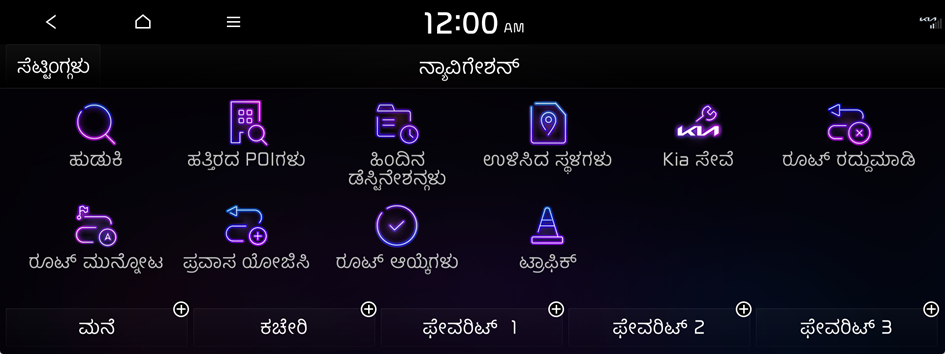
ವಿಧ1
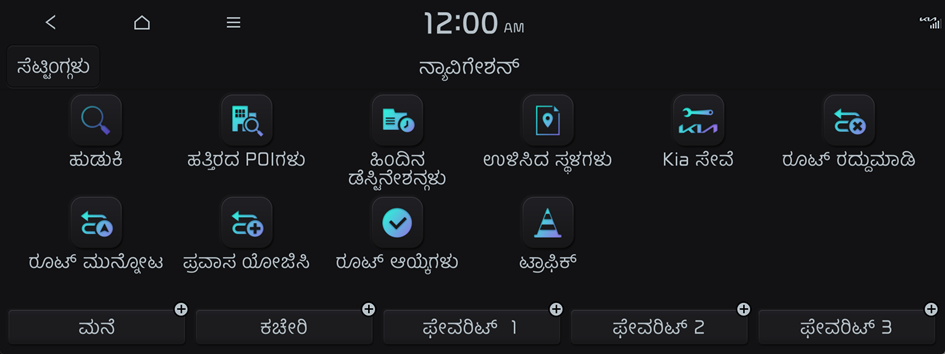
ವಿಧ2
- ವಾಹನದ ಮಾಡೆಲ್ ಮತ್ತು ನಿರ್ದಿಷ್ಟವಿಶೇಷತೆಗಳನ್ನು ಆಧರಿಸಿ ಸ್ಕ್ರೀನ್ನಲ್ಲಿ ವ್ಯತ್ಯಾಸವಾಗಬಹುದು.
- ವಾಹನವು ಟೈಪ್ 2 ಆಗಿದ್ದರೆ, ಬದಲಾಯಿಸಿ ಗ್ರಾಫಿಕ್ ಥೀಮ್ ಅನ್ನು ಬಿಳಿ ಅಥವಾ ಕಪ್ಪು ಮಾಡಲು ಸಾಧ್ಯವಿದೆ. ▶ "ಗ್ರಾಫಿಕ್ ಥೀಮ್ಗಳು (ಒಂದು ವೇಳೆ ಹೊಂದಿದ್ದರೆ)" ನೋಡಿ.
ಕೀವರ್ಡ್ ಮೂಲಕ ಹುಡುಕುವುದು
ಸ್ಥಳದ ಹೆಸರು, ವಿಳಾಸ, ಅಥವಾ ನಿರ್ದೇಶಾಂಕಗಳು ಮತ್ತು ಇತರ ಕೀವರ್ಡ್ಗಳನ್ನು ನಮೂದಿಸಿ ಮತ್ತು ನಂತರ ಹುಡುಕಾಟ ಫಲಿತಾಂಶದಿಂದ ಡೆಸ್ಟಿನೇಷನ್ ಆಯ್ಕೆಮಾಡಿ.
- ನ್ಯಾವಿಗೇಶನ್ ಸ್ಕ್ರೀನ್ನಲ್ಲಿ, ಹುಡುಕಿ ಒತ್ತಿ.
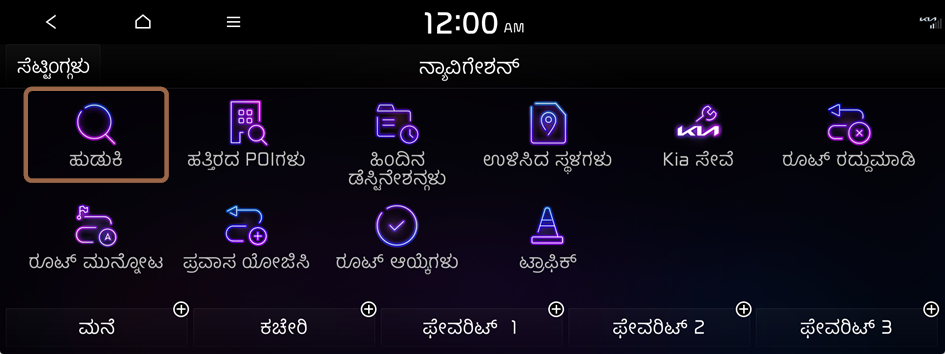
ವಿಧ1
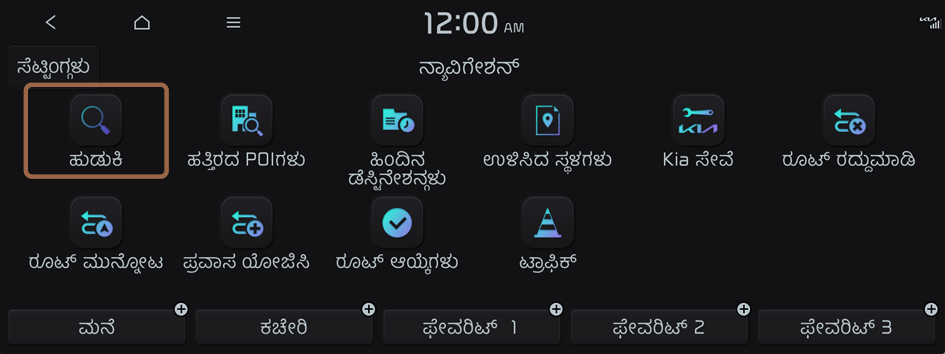
ವಿಧ2
- ವಾಹನದ ಮಾಡೆಲ್ ಮತ್ತು ನಿರ್ದಿಷ್ಟವಿಶೇಷತೆಗಳನ್ನು ಆಧರಿಸಿ ಸ್ಕ್ರೀನ್ನಲ್ಲಿ ವ್ಯತ್ಯಾಸವಾಗಬಹುದು.
- ವಾಹನವು ಟೈಪ್ 2 ಆಗಿದ್ದರೆ, ಬದಲಾಯಿಸಿ ಗ್ರಾಫಿಕ್ ಥೀಮ್ ಅನ್ನು ಬಿಳಿ ಅಥವಾ ಕಪ್ಪು ಮಾಡಲು ಸಾಧ್ಯವಿದೆ. ▶ "ಗ್ರಾಫಿಕ್ ಥೀಮ್ಗಳು (ಒಂದು ವೇಳೆ ಹೊಂದಿದ್ದರೆ)" ನೋಡಿ.
- ಸ್ಥಳದ ಹೆಸರು, ವಿಳಾಸ, ಅಥವಾ ನಿರ್ದೇಶಾಂಕಗಳಂತಹ ಸ್ಥಳ ಮಾಹಿತಿಯನ್ನು ನಮೂದಿಸಿ ಮತ್ತು ನಂತರ OK ಒತ್ತಿ.
- ಹುಡುಕಿಸ್ಕ್ರೀನ್ನಲ್ಲಿ ಆನ್ಲೈನ್ ಬಳಕೆದಾರರ ಕೈಪಿಡಿಯನ್ನು ಆ್ಯಕ್ಸೆಸ್ ಮಾಡಲು,
 ▶ ಮ್ಯಾನ್ಯುಯಲ್ಒತ್ತಿ ಮತ್ತು ನಂತರ ಪ್ರದರ್ಶಿಸಲ್ಪಡುವ QR ಕೋಡ್ ಸ್ಕ್ಯಾನ್ ಮಾಡಿ.
▶ ಮ್ಯಾನ್ಯುಯಲ್ಒತ್ತಿ ಮತ್ತು ನಂತರ ಪ್ರದರ್ಶಿಸಲ್ಪಡುವ QR ಕೋಡ್ ಸ್ಕ್ಯಾನ್ ಮಾಡಿ.
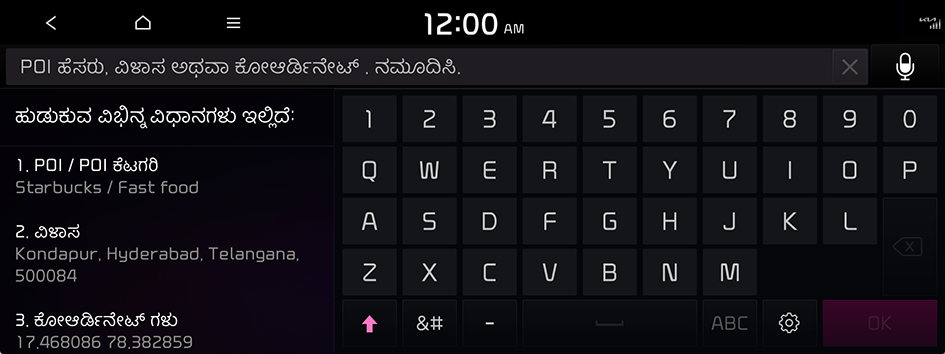
- ಹುಡುಕಿಸ್ಕ್ರೀನ್ನಲ್ಲಿ ಆನ್ಲೈನ್ ಬಳಕೆದಾರರ ಕೈಪಿಡಿಯನ್ನು ಆ್ಯಕ್ಸೆಸ್ ಮಾಡಲು,
- ಹುಡುಕಾಟ ಫಲಿತಾಂಶ ಪಟ್ಟಿಯಿಂದ ಒಂದು ಸ್ಥಳವನ್ನು ಆಯ್ಕೆ ಮಾಡಿ.
- ಪಟ್ಟಿಯಲ್ಲಿನ ಸ್ಥಳಗಳನ್ನು ನೀವು ಮುನ್ನೋಟ ಸ್ಕ್ರೀನ್ನಲ್ಲಿ ನೋಡಬಹುದು.
- ವಿಭಿನ್ನ ಅನುಕ್ರಮದಲ್ಲಿ ಫಲಿತಾಂಶಗಳನ್ನು ವಿಂಗಡಣೆ ಮಾಡಲು, ಹುಡುಕಾಟ ಬಾಕ್ಸ್ ಪಕ್ಕದಲ್ಲಿರುವ ಟಾಗಲ್ ಬಟನ್ ಒತ್ತಿ.
- ಒಂದು ತಲುಪುವ ಸ್ಥಳ ಅನ್ನು ಸೆಟ್ ಮಾಡಿದಾಗ ಟೂರ್ ಪಾಯಿಂಟ್ ಸೇರಿಸಿ ಬಟನ್ ಕಾಣಿಸುತ್ತದೆ.
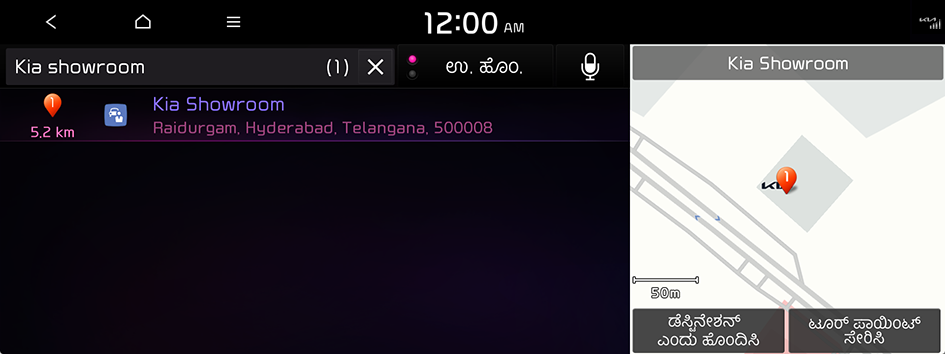
- ತಲುಪುವ ಸ್ಥಳ ಸ್ಥಳವನ್ನು ಪರೀಕ್ಷಿಸಿ ಮತ್ತು ನಂತರ ಡೆಸ್ಟಿನೇಶನ್ ಎಂದು ಹೊಂದಿಸಿ ಒತ್ತಿ.
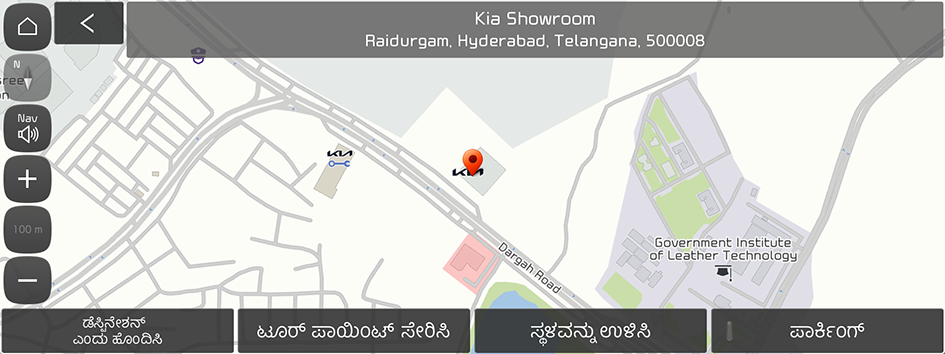
- ನೀವು ಸ್ಕ್ರೀನ್ನ ಕೆಳಗಿನ ಬಲಭಾಗದಲ್ಲಿ ಒತ್ತಿದರೆ ಪಾರ್ಕಿಂಗ್, ಒತ್ತಿದರೆ, ಪಾರ್ಕಿಂಗ್ ಸ್ಥಳಗಳನ್ನು ಮ್ಯಾಪ್ ಸ್ಕ್ರೀನ್ನ ಲ್ಲಿ ಪ್ರದರ್ಶಿಸಲಾಗುತ್ತದೆ.
- ಒಂದು ಮಾರ್ಗವನ್ನು ಆಯ್ಕೆ ಮಾಡಿ ಮತ್ತು ಮಾರ್ಗದರ್ಶನ ಆರಂಭಿಸಿ ಒತ್ತಿ.
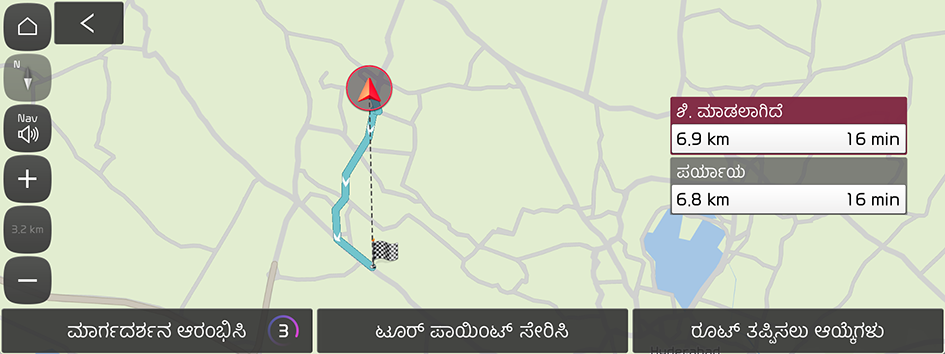
ಸಮೀಪದ ಆಸಕ್ತಿಯ ಸ್ಥಳಗಳಿಗಾಗಿ ಹುಡುಕುವುದು
ಕೆಟಗರಿ ಮೂಲಕ ಸಮೀಪದ ಆಸಕ್ತಿಯ ಸ್ಥಳಗಳನ್ನು ಹುಡುಕುವ ಮೂಲಕ ನೀವು ತಲುಪುವ ಸ್ಥಳವನ್ನು ಸೆಟ್ ಮಾಡಬಹುದು.
- ನ್ಯಾವಿಗೇಶನ್ ಸ್ಕ್ರೀನ್ನಲ್ಲಿ, ಹತ್ತಿರದ POIಗಳು ಒತ್ತಿ.
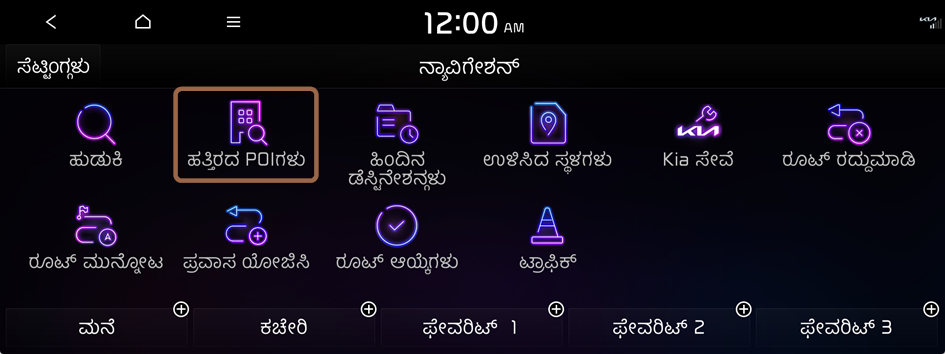
ವಿಧ1
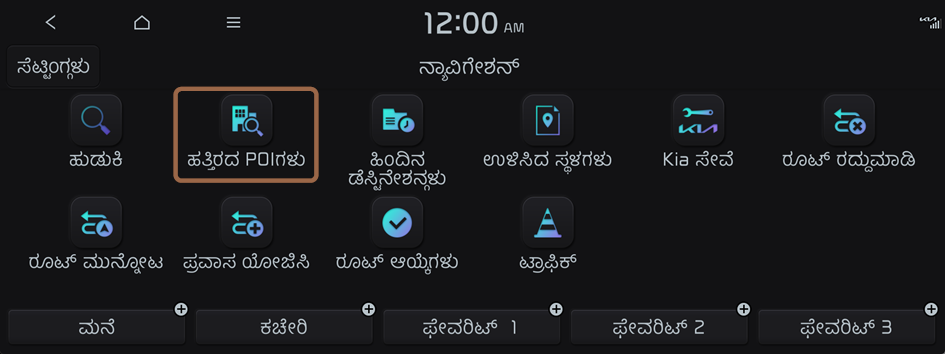
ವಿಧ2
- ವಾಹನದ ಮಾಡೆಲ್ ಮತ್ತು ನಿರ್ದಿಷ್ಟವಿಶೇಷತೆಗಳನ್ನು ಆಧರಿಸಿ ಸ್ಕ್ರೀನ್ನಲ್ಲಿ ವ್ಯತ್ಯಾಸವಾಗಬಹುದು.
- ವಾಹನವು ಟೈಪ್ 2 ಆಗಿದ್ದರೆ, ಬದಲಾಯಿಸಿ ಗ್ರಾಫಿಕ್ ಥೀಮ್ ಅನ್ನು ಬಿಳಿ ಅಥವಾ ಕಪ್ಪು ಮಾಡಲು ಸಾಧ್ಯವಿದೆ. ▶ "ಗ್ರಾಫಿಕ್ ಥೀಮ್ಗಳು (ಒಂದು ವೇಳೆ ಹೊಂದಿದ್ದರೆ)" ನೋಡಿ.
- ಪರದೆಯ ಪ್ರಕಾರ ಬಯಸಿದ ಪಾಯಿಂಟ್ ಅನ್ನು ಆಯ್ಕೆಮಾಡಿ.
- ಹತ್ತಿರದ POIಗಳುಸ್ಕ್ರೀನ್ನಲ್ಲಿ ಆನ್ಲೈನ್ ಬಳಕೆದಾರರ ಕೈಪಿಡಿಯನ್ನು ಆ್ಯಕ್ಸೆಸ್ ಮಾಡಲು,
 ▶ ಮ್ಯಾನ್ಯುಯಲ್ಒತ್ತಿ ಮತ್ತು ನಂತರ ಪ್ರದರ್ಶಿಸಲ್ಪಡುವ QR ಕೋಡ್ ಸ್ಕ್ಯಾನ್ ಮಾಡಿ.
▶ ಮ್ಯಾನ್ಯುಯಲ್ಒತ್ತಿ ಮತ್ತು ನಂತರ ಪ್ರದರ್ಶಿಸಲ್ಪಡುವ QR ಕೋಡ್ ಸ್ಕ್ಯಾನ್ ಮಾಡಿ.
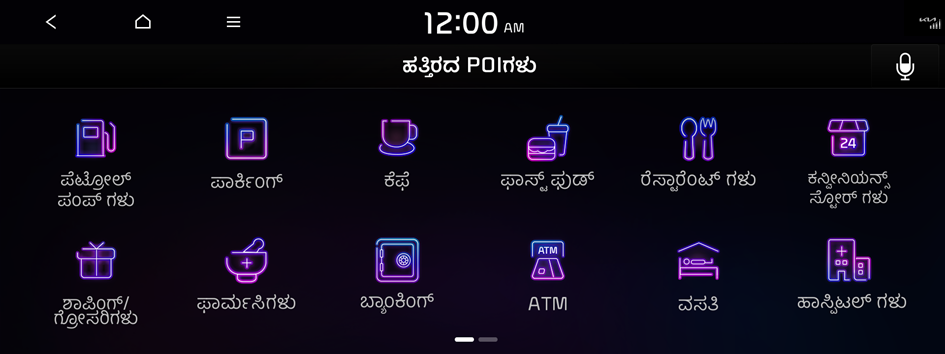
- ಹತ್ತಿರದ POIಗಳುಸ್ಕ್ರೀನ್ನಲ್ಲಿ ಆನ್ಲೈನ್ ಬಳಕೆದಾರರ ಕೈಪಿಡಿಯನ್ನು ಆ್ಯಕ್ಸೆಸ್ ಮಾಡಲು,
- ಹುಡುಕಾಟ ಫಲಿತಾಂಶದಿಂದ ಒಂದು ತಲುಪುವ ಸ್ಥಳ ಆಯ್ಕೆ ಮಾಡಿ.
- ಪಟ್ಟಿಯಲ್ಲಿನ ಸ್ಥಳವನ್ನು ನೀವು ಮುನ್ನೋಟ ಸ್ಕ್ರೀನ್ನಲ್ಲಿ ನೋಡಬಹುದು.
- ಫಲಿತಾಂಶಗಳನ್ನು ಬೇರೆ ಕ್ರಮದಲ್ಲಿ ವಿಂಗಡಿಸಲು, ಟಾಗಲ್ ಬಟನ್ ಒತ್ತಿರಿ.
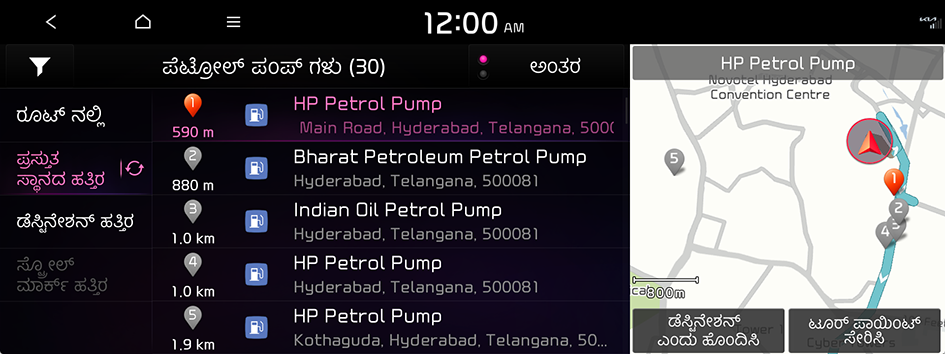
- ತಲುಪುವ ಸ್ಥಳ ಸ್ಥಳವನ್ನು ಪರೀಕ್ಷಿಸಿ ಮತ್ತು ನಂತರ ಡೆಸ್ಟಿನೇಶನ್ ಎಂದು ಹೊಂದಿಸಿ ಒತ್ತಿ.
- ಒಂದು ಮಾರ್ಗವನ್ನು ಆಯ್ಕೆ ಮಾಡಿ ಮತ್ತು ಮಾರ್ಗದರ್ಶನ ಆರಂಭಿಸಿ ಒತ್ತಿ.
- ಮ್ಯಾಪ್ನಲ್ಲಿ ಸುತ್ತಲಿನ POI ಗಳ ವಿಧಗಳನ್ನು ಬದಲಾಯಿಸಲು, ಮ್ಯಾಪ್ ಸ್ಕ್ರೀನ್ಗೆ ಸರಿಯಿರಿ ಮತ್ತು ನಂತರ
 ▶ ಹತ್ತಿರದ ಮಾಹಿತಿ ▶ POI ಐಕಾನ್ ಗ. ತೋರಿಸಿಒತ್ತಿ.
▶ ಹತ್ತಿರದ ಮಾಹಿತಿ ▶ POI ಐಕಾನ್ ಗ. ತೋರಿಸಿಒತ್ತಿ. - ಮಾರ್ಗದರ್ಶನದ ಸಂದರ್ಭ ಸಮೀಪದ ಆಸಕ್ತಿಯ ಬಿಂದುಗಳಿಗಾಗಿ ಹುಡುಕಲು,
 ▶ ಹತ್ತಿರದ ಮಾಹಿತಿ ▶ ಹತ್ತಿರದ POIಗಳುಒತ್ತಿ.
▶ ಹತ್ತಿರದ ಮಾಹಿತಿ ▶ ಹತ್ತಿರದ POIಗಳುಒತ್ತಿ.
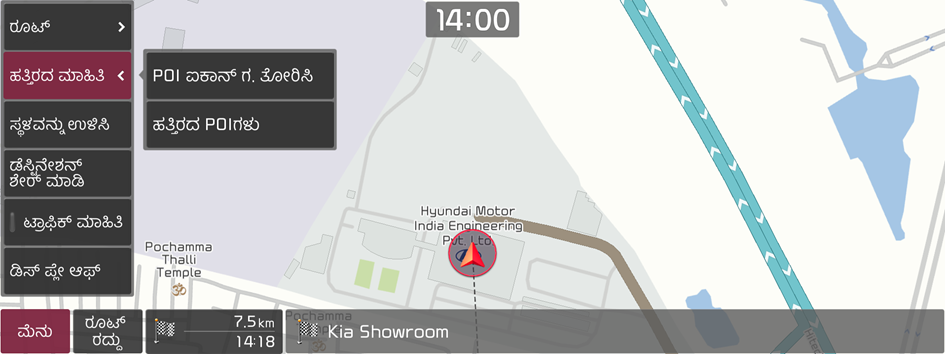
- ಮ್ಯಾಪ್ನಲ್ಲಿ ಸುತ್ತಲಿನ POI ಗಳ ವಿಧಗಳನ್ನು ಬದಲಾಯಿಸಲು, ಮ್ಯಾಪ್ ಸ್ಕ್ರೀನ್ಗೆ ಸರಿಯಿರಿ ಮತ್ತು ನಂತರ
ಹಿಂದಿನ ತಲುಪುವ ಸ್ಥಳಗಳಿಂದ ಹುಡುಕುವುದು
ಹುಡುಕಿದವುಗಳಿಂದ ಆಯ್ಕೆ ಮಾಡುವ ಮೂಲಕ ನೀವು ತಲುಪುವ ಸ್ಥಳವನ್ನು ಸೆಟ್ ಮಾಡಬಹುದು.
- ನ್ಯಾವಿಗೇಶನ್ ಸ್ಕ್ರೀನ್ನಲ್ಲಿ, ಹಿಂದಿನ ಡೆಸ್ಟಿನೇಶನ್ಗಳು ಒತ್ತಿ.
ಹಿಂದಿನ ತಲುಪುವ ಸ್ಥಳಗಳ ಪಟ್ಟಿ ಪ್ರದರ್ಶಿಸಲ್ಪಡುತ್ತದೆ.
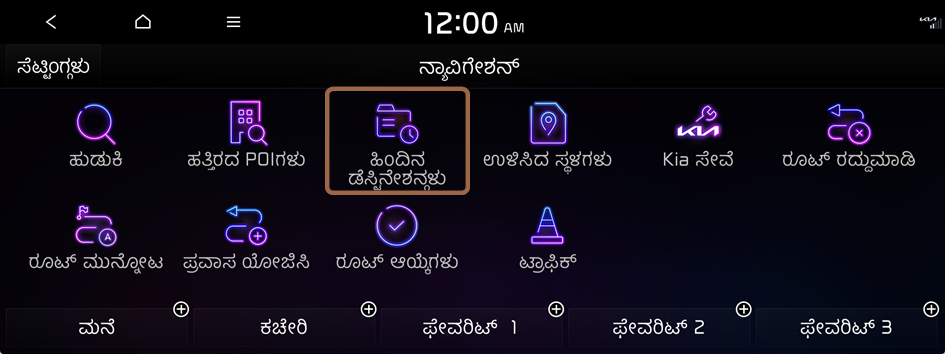
ವಿಧ1
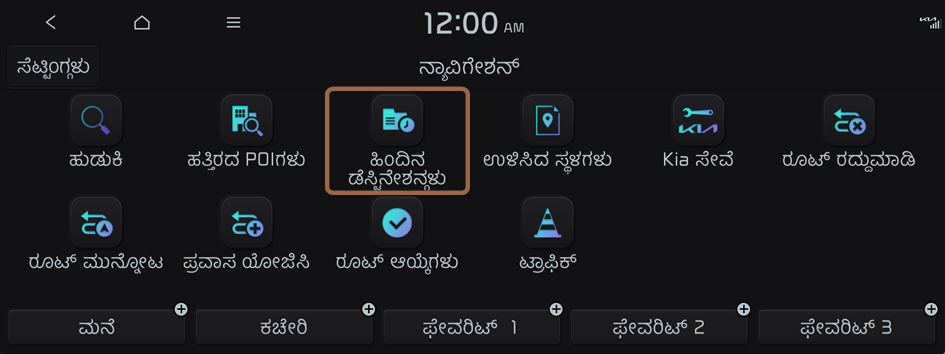
ವಿಧ2
- ವಾಹನದ ಮಾಡೆಲ್ ಮತ್ತು ನಿರ್ದಿಷ್ಟವಿಶೇಷತೆಗಳನ್ನು ಆಧರಿಸಿ ಸ್ಕ್ರೀನ್ನಲ್ಲಿ ವ್ಯತ್ಯಾಸವಾಗಬಹುದು.
- ವಾಹನವು ಟೈಪ್ 2 ಆಗಿದ್ದರೆ, ಬದಲಾಯಿಸಿ ಗ್ರಾಫಿಕ್ ಥೀಮ್ ಅನ್ನು ಬಿಳಿ ಅಥವಾ ಕಪ್ಪು ಮಾಡಲು ಸಾಧ್ಯವಿದೆ. ▶ "ಗ್ರಾಫಿಕ್ ಥೀಮ್ಗಳು (ಒಂದು ವೇಳೆ ಹೊಂದಿದ್ದರೆ)" ನೋಡಿ.
- ಪಟ್ಟಿಯಿಂದ ಅಪೇಕ್ಷಿತ ತಲುಪುವ ಸ್ಥಳವನ್ನು ಆಯ್ಕೆ ಮಾಡಿ.
- ಪಟ್ಟಿಯಲ್ಲಿನ ಸ್ಥಳವನ್ನು ನೀವು ಮುನ್ನೋಟ ಸ್ಕ್ರೀನ್ನಲ್ಲಿ ನೋಡಬಹುದು.
- ಫಲಿತಾಂಶಗಳನ್ನು ಬೇರೆ ಕ್ರಮದಲ್ಲಿ ವಿಂಗಡಿಸಲು, ಟಾಗಲ್ ಬಟನ್ ಒತ್ತಿರಿ.
- ಹಿಂದಿನ ಡೆಸ್ಟಿನೇಶನ್ಗಳುಸ್ಕ್ರೀನ್ನಲ್ಲಿ ಆನ್ಲೈನ್ ಬಳಕೆದಾರರ ಕೈಪಿಡಿಯನ್ನು ಆ್ಯಕ್ಸೆಸ್ ಮಾಡಲು,
 ▶ ಮ್ಯಾನ್ಯುಯಲ್ಒತ್ತಿ ಮತ್ತು ನಂತರ ಪ್ರದರ್ಶಿಸಲ್ಪಡುವ QR ಕೋಡ್ ಸ್ಕ್ಯಾನ್ ಮಾಡಿ.
▶ ಮ್ಯಾನ್ಯುಯಲ್ಒತ್ತಿ ಮತ್ತು ನಂತರ ಪ್ರದರ್ಶಿಸಲ್ಪಡುವ QR ಕೋಡ್ ಸ್ಕ್ಯಾನ್ ಮಾಡಿ. - ಒಂದು ತಲುಪುವ ಸ್ಥಳ ಅನ್ನು ಸೆಟ್ ಮಾಡಿದಾಗ ಟೂರ್ ಪಾಯಿಂಟ್ ಸೇರಿಸಿ ಬಟನ್ ಕಾಣಿಸುತ್ತದೆ.
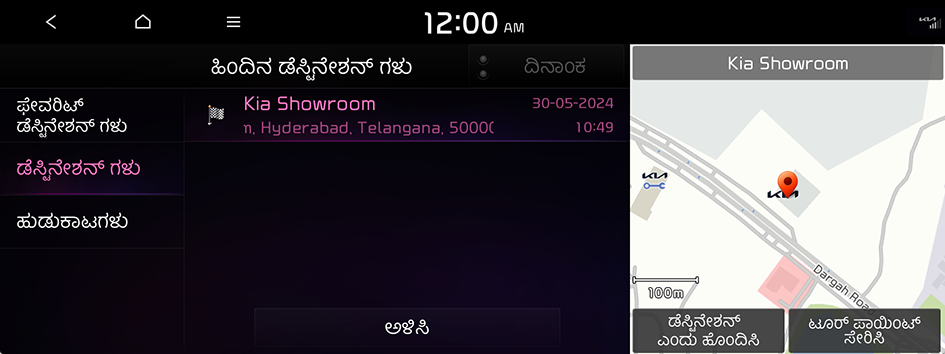
- ಆಗಾಗ ಬಳಸುವ ತಲುಪುವ ಸ್ಥಳಗಳನ್ನು ಫೇವರಿಟ್ ಡೆಸ್ಟಿನೇಶನ್ ಗಳು ನಲ್ಲಿ ಉಳಿಸಲಾಗುತ್ತದೆ.
- ಇತ್ತಿಚಿನ ಹುಡುಕಾಟ ಇತಿಹಾಸ ಹುಡುಕಾಟಗಳು ನಲ್ಲಿ ಗೋಚರಿಸುತ್ತದೆ.
- ತಲುಪುವ ಸ್ಥಳ ಸ್ಥಳವನ್ನು ಪರೀಕ್ಷಿಸಿ ಮತ್ತು ನಂತರ ಡೆಸ್ಟಿನೇಶನ್ ಎಂದು ಹೊಂದಿಸಿ ಒತ್ತಿ.
- ನೀವು ಸ್ಕ್ರೀನ್ನ ಕೆಳಗಿನ ಬಲಭಾಗದಲ್ಲಿ ಒತ್ತಿದರೆ ಪಾರ್ಕಿಂಗ್, ಒತ್ತಿದರೆ, ಪಾರ್ಕಿಂಗ್ ಸ್ಥಳಗಳನ್ನು ಮ್ಯಾಪ್ ಸ್ಕ್ರೀನ್ನ ಲ್ಲಿ ಪ್ರದರ್ಶಿಸಲಾಗುತ್ತದೆ.
- ಒಂದು ಮಾರ್ಗವನ್ನು ಆಯ್ಕೆ ಮಾಡಿ ಮತ್ತು ಮಾರ್ಗದರ್ಶನ ಆರಂಭಿಸಿ ಒತ್ತಿ.
ಹಿಂದಿನ ತಲುಪುವ ಸ್ಥಳವನ್ನು ಅಳಿಸುವುದು
- ಹಿಂದಿನ ತಲುಪುವ ಸ್ಥಳ ಸ್ಕ್ರೀನ್ನಲ್ಲಿ, ಅಳಿಸಿಒತ್ತಿ.
- ಅಳಿಸಬೇಕಿರುವ ತಲುಪುವ ಸ್ಥಳವನ್ನು (ಗಳನ್ನು) ಆಯ್ಕೆ ಮಾಡಿ ಮತ್ತುಅಳಿಸಿಒತ್ತಿ.
ನೀವು ಆಯ್ಕೆ ಮಾಡಿದ ಸ್ಥಳವ (ಗಳ) ನ್ನು ಅಥವಾ ಎಲ್ಲ ಸ್ಥಳಗಳನ್ನು ಅಳಿಸಬಹುದು.
Kia ಸೇವೆಗಾಗಿ ಹುಡುಕುವುದು
ನೀವು ಸೇವಾ ಕೇಂದ್ರಗಳಿಗಾಗಿ ಸುಲಭವಾಗಿ ಹುಡುಕಬಹುದು.
- ನ್ಯಾವಿಗೇಶನ್ ಸ್ಕ್ರೀನ್ನಲ್ಲಿ, Kia ಸೇವೆ ಒತ್ತಿ.
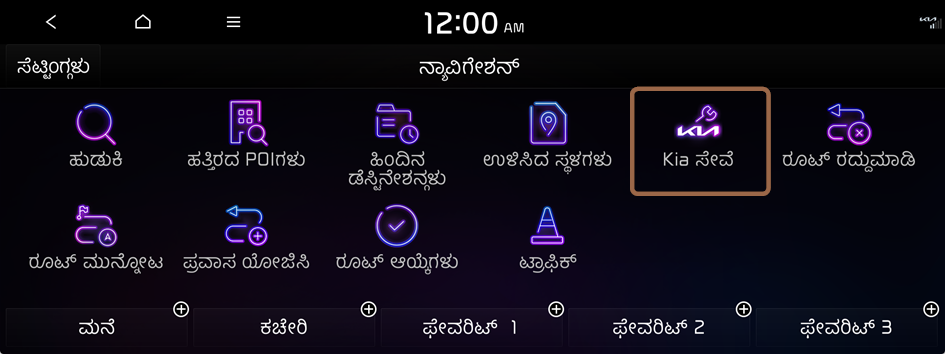
ವಿಧ1
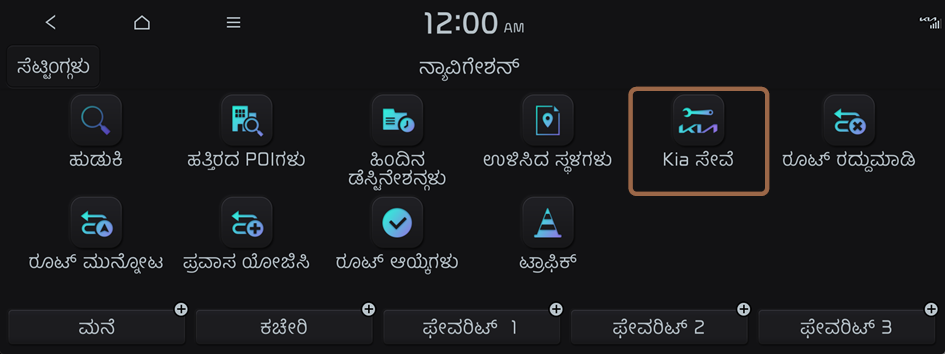
ವಿಧ2
- ವಾಹನದ ಮಾಡೆಲ್ ಮತ್ತು ನಿರ್ದಿಷ್ಟವಿಶೇಷತೆಗಳನ್ನು ಆಧರಿಸಿ ಸ್ಕ್ರೀನ್ನಲ್ಲಿ ವ್ಯತ್ಯಾಸವಾಗಬಹುದು.
- ವಾಹನವು ಟೈಪ್ 2 ಆಗಿದ್ದರೆ, ಬದಲಾಯಿಸಿ ಗ್ರಾಫಿಕ್ ಥೀಮ್ ಅನ್ನು ಬಿಳಿ ಅಥವಾ ಕಪ್ಪು ಮಾಡಲು ಸಾಧ್ಯವಿದೆ. ▶ "ಗ್ರಾಫಿಕ್ ಥೀಮ್ಗಳು (ಒಂದು ವೇಳೆ ಹೊಂದಿದ್ದರೆ)" ನೋಡಿ.
- ವಾಹನದ ಮಾಡೆಲ್ ಮತ್ತು ನಿರ್ದಿಷ್ಟವಿಶೇಷತೆಗಳನ್ನು ಆಧರಿಸಿ ಲಭ್ಯವಿರುವ ಐಕಾನ್ಗಳು ಮತ್ತು ಅವುಗಳ ವ್ಯವಸ್ಥೆಯು ವ್ಯತ್ಯಾಸವಾಗಬಹುದು.
- ಪಟ್ಟಿಯಿಂದ Kia ಸೇವೆಯನ್ನು ಆಯ್ಕೆ ಮಾಡಿ.
- ಫಲಿತಾಂಶಗಳನ್ನು ಬೇರೆ ಕ್ರಮದಲ್ಲಿ ವಿಂಗಡಿಸಲು, ಟಾಗಲ್ ಬಟನ್ ಒತ್ತಿರಿ.
- Kia ಸೇವೆಸ್ಕ್ರೀನ್ನಲ್ಲಿ ಆನ್ಲೈನ್ ಬಳಕೆದಾರರ ಕೈಪಿಡಿಯನ್ನು ಆ್ಯಕ್ಸೆಸ್ ಮಾಡಲು,
 ▶ ಮ್ಯಾನ್ಯುಯಲ್ಒತ್ತಿ ಮತ್ತು ನಂತರ ಪ್ರದರ್ಶಿಸಲ್ಪಡುವ QR ಕೋಡ್ ಸ್ಕ್ಯಾನ್ ಮಾಡಿ.
▶ ಮ್ಯಾನ್ಯುಯಲ್ಒತ್ತಿ ಮತ್ತು ನಂತರ ಪ್ರದರ್ಶಿಸಲ್ಪಡುವ QR ಕೋಡ್ ಸ್ಕ್ಯಾನ್ ಮಾಡಿ.
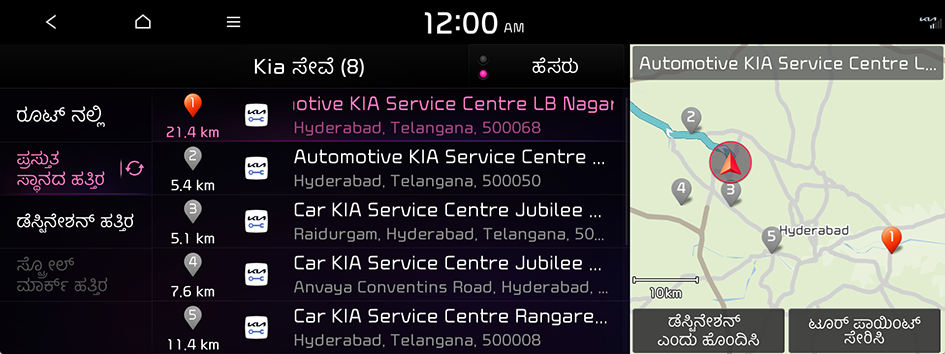
- ತಲುಪುವ ಸ್ಥಳ ಸ್ಥಳವನ್ನು ಪರೀಕ್ಷಿಸಿ ಮತ್ತು ನಂತರ ಡೆಸ್ಟಿನೇಶನ್ ಎಂದು ಹೊಂದಿಸಿ ಒತ್ತಿ.
- ಒಂದು ಮಾರ್ಗವನ್ನು ಆಯ್ಕೆ ಮಾಡಿ ಮತ್ತು ಮಾರ್ಗದರ್ಶನ ಆರಂಭಿಸಿ ಒತ್ತಿ.
ರೆಸ್ಟೋರೆಂಟ್ಗಳಿಗಾಗಿ ಹುಡುಕಲಾಗುತ್ತಿದೆ
- ನ್ಯಾವಿಗೇಶನ್ ಸ್ಕ್ರೀನ್ನಲ್ಲಿ, ಹತ್ತಿರದ POIಗಳು ▶ ರೆಸ್ಟಾರೆಂಟ್ ಗಳು ಒತ್ತಿ.
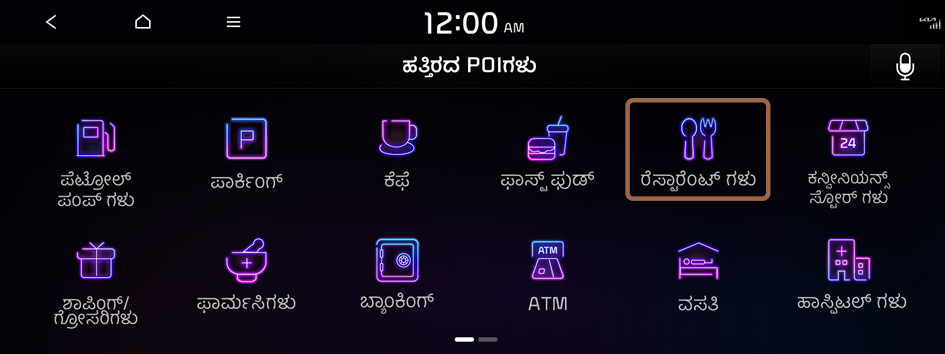
ವಿಧ1
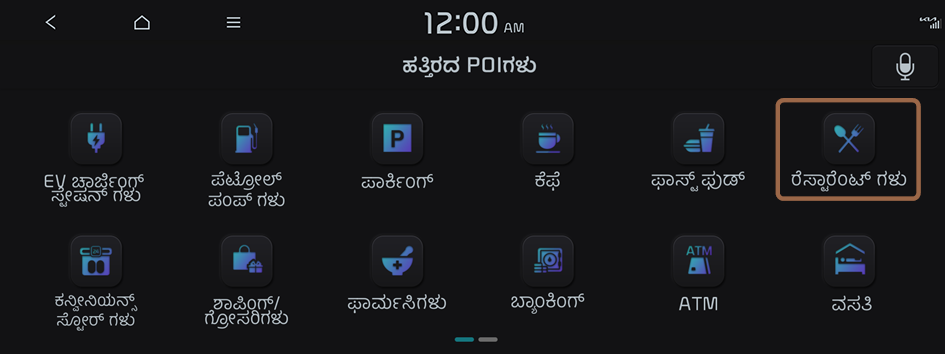
ವಿಧ2
- ವಾಹನದ ಮಾಡೆಲ್ ಮತ್ತು ನಿರ್ದಿಷ್ಟವಿಶೇಷತೆಗಳನ್ನು ಆಧರಿಸಿ ಸ್ಕ್ರೀನ್ನಲ್ಲಿ ವ್ಯತ್ಯಾಸವಾಗಬಹುದು.
- ವಾಹನವು ಟೈಪ್ 2 ಆಗಿದ್ದರೆ, ಬದಲಾಯಿಸಿ ಗ್ರಾಫಿಕ್ ಥೀಮ್ ಅನ್ನು ಬಿಳಿ ಅಥವಾ ಕಪ್ಪು ಮಾಡಲು ಸಾಧ್ಯವಿದೆ. ▶ "ಗ್ರಾಫಿಕ್ ಥೀಮ್ಗಳು (ಒಂದು ವೇಳೆ ಹೊಂದಿದ್ದರೆ)" ನೋಡಿ.
- ಹುಡುಕಾಟ ಫಲಿತಾಂಶದಿಂದ ಒಂದು ತಲುಪುವ ಸ್ಥಳ ಆಯ್ಕೆ ಮಾಡಿ.
- ಫಲಿತಾಂಶಗಳನ್ನು ಬೇರೆ ಕ್ರಮದಲ್ಲಿ ವಿಂಗಡಿಸಲು, ಟಾಗಲ್ ಬಟನ್ ಒತ್ತಿರಿ.
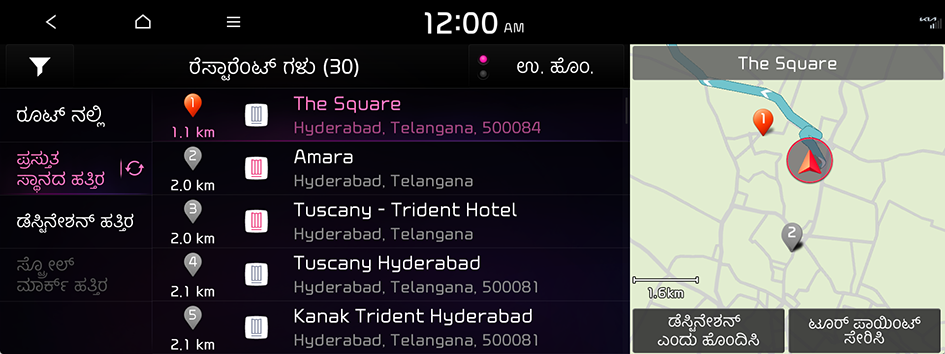
- ತಲುಪುವ ಸ್ಥಳ ಸ್ಥಳವನ್ನು ಪರೀಕ್ಷಿಸಿ ಮತ್ತು ನಂತರ ಡೆಸ್ಟಿನೇಶನ್ ಎಂದು ಹೊಂದಿಸಿ ಒತ್ತಿ.
- ಒಂದು ಮಾರ್ಗವನ್ನು ಆಯ್ಕೆ ಮಾಡಿ ಮತ್ತು ಮಾರ್ಗದರ್ಶನ ಆರಂಭಿಸಿ ಒತ್ತಿ.
ಮಾರ್ಗವನ್ನು ಎಡಿಟ್ ಮಾಡುವುದು
ತಲುಪುವ ಸ್ಥಳಕ್ಕೆ ಮಾರ್ಗದ ಟೂರ್ಪಾಯಿಂಟ್ಗಳನ್ನು ನೀವು ಎಡಿಟ್ ಮಾಡಬಹುದು. ನೀವು ಎರಡು ಟೂರ್ಪಾಯಿಂಟ್ಗಳವರೆಗೆ ಸೇರಿಸಬಹುದು.
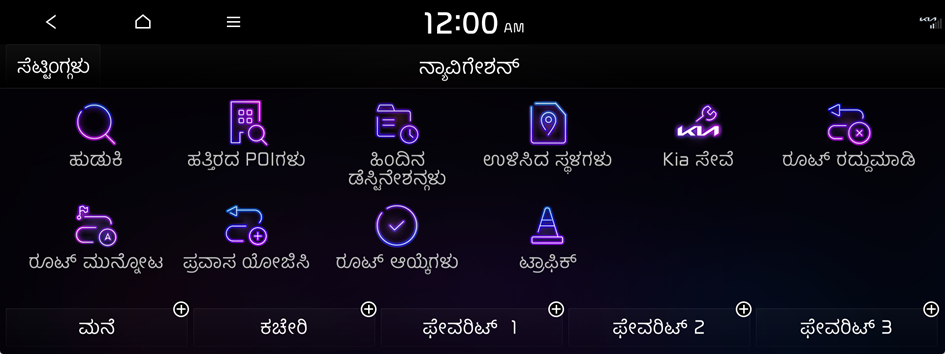
ವಿಧ1
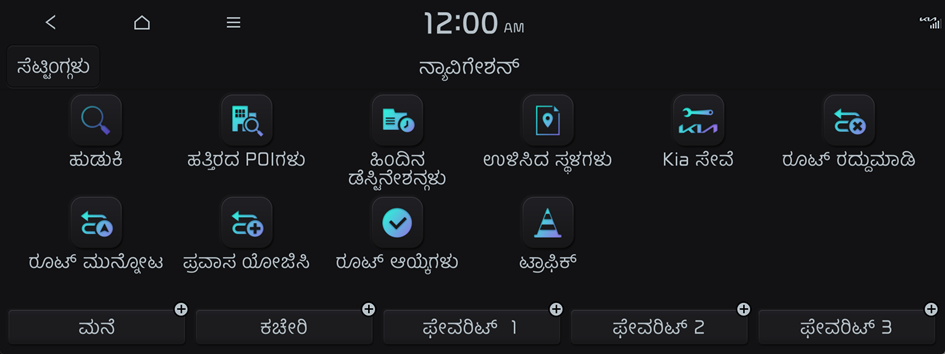
ವಿಧ2
- ವಾಹನದ ಮಾಡೆಲ್ ಮತ್ತು ನಿರ್ದಿಷ್ಟವಿಶೇಷತೆಗಳನ್ನು ಆಧರಿಸಿ ಸ್ಕ್ರೀನ್ನಲ್ಲಿ ವ್ಯತ್ಯಾಸವಾಗಬಹುದು.
- ವಾಹನವು ಟೈಪ್ 2 ಆಗಿದ್ದರೆ, ಬದಲಾಯಿಸಿ ಗ್ರಾಫಿಕ್ ಥೀಮ್ ಅನ್ನು ಬಿಳಿ ಅಥವಾ ಕಪ್ಪು ಮಾಡಲು ಸಾಧ್ಯವಿದೆ. ▶ "ಗ್ರಾಫಿಕ್ ಥೀಮ್ಗಳು (ಒಂದು ವೇಳೆ ಹೊಂದಿದ್ದರೆ)" ನೋಡಿ.
ಟೂರ್ಪಾಯಿಂಟ್ ಸೆಟ್ ಮಾಡುವುದು
ನೀವು ಅಪೇಕ್ಷಿತ ಸ್ಥಳವನ್ನು ಹುಡುಕಬಹುದು ಮತ್ತು ಅದನ್ನು ಟೂರ್ಪಾಯಿಂಟ್ ಆಗಿ ಸೆಟ್ ಮಾಡಬಹುದು.
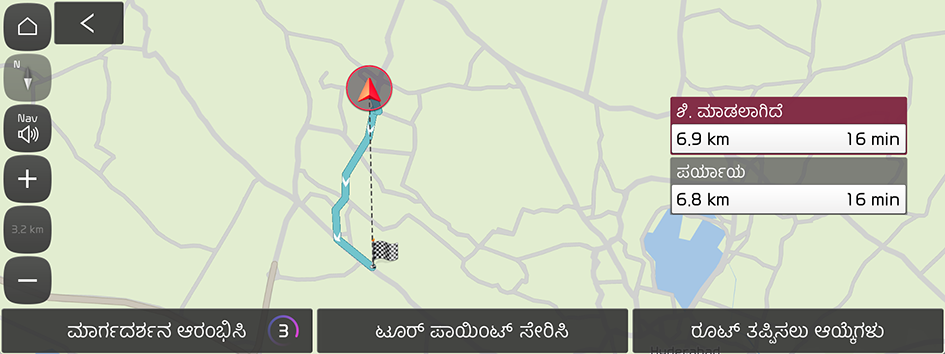
- ಟೂರ್ ಪಾಯಿಂಟ್ ಸೇರಿಸಿ ಮೇಲೆ ಒತ್ತಿ ತಲುಪುವ ಸ್ಥಳವನ್ನು ಸೆಟ್ ಮಾಡಿದ 5 ಸೆಕೆಂಡ್ಗಳ ಒಳಗೆ ಮ್ಯಾಪ್ ಸ್ಕ್ರೀನ್ನಿಂದ ಪ್ರವಾಸದ ಯೋಜನೆಯನ್ನು ಕೂಡ ಮಾಡಬಹುದು.
- ನ್ಯಾವಿಗೇಶನ್ಸ್ಕ್ರೀನ್ನಲ್ಲಿ, ಒಂದು ಟೂರ್ಪಾಯಿಂಟ್ ಹುಡುಕುವುದಕ್ಕಾಗಿ ಅಪೇಕ್ಷಿತ ಹುಡುಕಾಟ ವಿಧಾನವನ್ನು ಒತ್ತಿ.
- ಟೂರ್ಪಾಯಿಂಟ್ ಹುಡುಕಾಟದ ಕುರಿತು ಹೆಚ್ಚಿನ ಮಾಹಿತಿಗಾಗಿ: ▶ "ಕೀವರ್ಡ್ ಮೂಲಕ ಹುಡುಕುವುದು", "ಹಿಂದಿನ ತಲುಪುವ ಸ್ಥಳಗಳಿಂದ ಹುಡುಕುವುದು", "ಸಮೀಪದ ಆಸಕ್ತಿಯ ಸ್ಥಳಗಳಿಗಾಗಿ ಹುಡುಕುವುದು", "Kia ಸೇವೆಗಾಗಿ ಹುಡುಕುವುದು" ನೋಡಿ.
- ಅಪೇಕ್ಷಿತ ಹುಡುಕಾಟ ಫಲಿತಾಂಶದ ಮ್ಯಾಪ್ನಲ್ಲಿ, ಟೂರ್ ಪಾಯಿಂಟ್ ಸೇರಿಸಿ ಒತ್ತಿ.
ಆಯ್ಕೆ ಮಾಡಿದ ಟೂರ್ಪಾಯಿಂಟ್ ಅನ್ನು ಮಾರ್ಗಕ್ಕೆ ಸೇರಿಸಲಾಗಿದೆ.
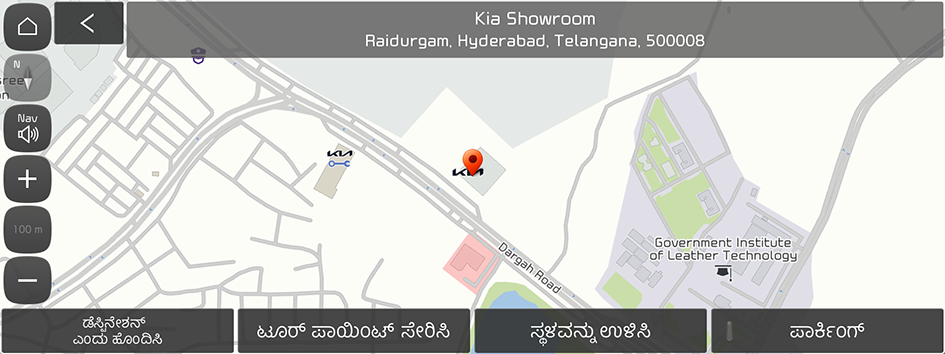
- ನೀವು ಸ್ಕ್ರೀನ್ನ ಕೆಳಗಿನ ಬಲಭಾಗದಲ್ಲಿ ಒತ್ತಿದರೆ ಪಾರ್ಕಿಂಗ್, ಒತ್ತಿದರೆ, ಪಾರ್ಕಿಂಗ್ ಸ್ಥಳಗಳನ್ನು ಮ್ಯಾಪ್ ಸ್ಕ್ರೀನ್ನ ಲ್ಲಿ ಪ್ರದರ್ಶಿಸಲಾಗುತ್ತದೆ.
- ಟೂರ್ಪಾಯಿಂಟ್ಗಳನ್ನು ಸೇರಿಸಿದ ಬಳಿಕ, ಲೆಕ್ಕಾಚಾರ ಮಾಡುಒತ್ತಿ.
- ಅಪ್ಡೇಟ್ ಮಾಡಿದ ಮಾರ್ಗವನ್ನು ಆಯ್ಕೆ ಮಾಡಿ ಮತ್ತು ನಂತರ ಮಾರ್ಗದರ್ಶನ ಆರಂಭಿಸಿಒತ್ತಿ.
ಟೂರ್ಪಾಯಿಂಟ್ಗಳ ಅನುಕ್ರಮವನ್ನು ಬದಲಾಯಿಸುವುದು
ನೀವು ಮಾರ್ಗದಲ್ಲಿ ಟೂರ್ಪಾಯಿಂಟ್ಗಳ ಅನುಕ್ರಮವನ್ನು ಬದಲಾಯಿಸಬಹುದು.
- ನ್ಯಾವಿಗೇಶನ್ ಸ್ಕ್ರೀನ್ನಲ್ಲಿ, ಪ್ರವಾಸ ಯೋಜಿಸಿ ಒತ್ತಿ.
- ಅನುಕ್ರಮವನ್ನು ಬದಲಾಯಿಸಲು ಒಂದು ಟೂರ್ಪಾಯಿಂಟ್ ಆಯ್ಕೆ ಮಾಡಿ ಮತ್ತು ನಂತರ ಅನುಕ್ರಮ ಬದಲು ಒತ್ತಿ.
- ಟೂರ್ಪಾಯಿಂಟ್ಗಳ ಅನುಕ್ರಮವನ್ನು ಬದಲಾಯಿಸಲು, ಅನುಕ್ರಮ ಬದಲು ಒತ್ತಿ.
- ಪ್ಲ್ಯಾನ್ ಪ್ರವಾಸ ಸ್ಕ್ರೀನ್ನಲ್ಲಿ ಇನ್ನೊಂದು ಟೂರ್ಪಾಯಿಂಟ್ ಅನ್ನು ಸೇರಿಸಲು, ಟೂರ್ . ಸೇರಿಸಿಒತ್ತಿ.
- ಪ್ರವಾಸ ಯೋಜಿಸಿಸ್ಕ್ರೀನ್ನಲ್ಲಿ ಆನ್ಲೈನ್ ಬಳಕೆದಾರರ ಕೈಪಿಡಿಯನ್ನು ಆ್ಯಕ್ಸೆಸ್ ಮಾಡಲು,
 ▶ ಮ್ಯಾನ್ಯುಯಲ್ಒತ್ತಿ ಮತ್ತು ನಂತರ ಪ್ರದರ್ಶಿಸಲ್ಪಡುವ QR ಕೋಡ್ ಸ್ಕ್ಯಾನ್ ಮಾಡಿ.
▶ ಮ್ಯಾನ್ಯುಯಲ್ಒತ್ತಿ ಮತ್ತು ನಂತರ ಪ್ರದರ್ಶಿಸಲ್ಪಡುವ QR ಕೋಡ್ ಸ್ಕ್ಯಾನ್ ಮಾಡಿ.
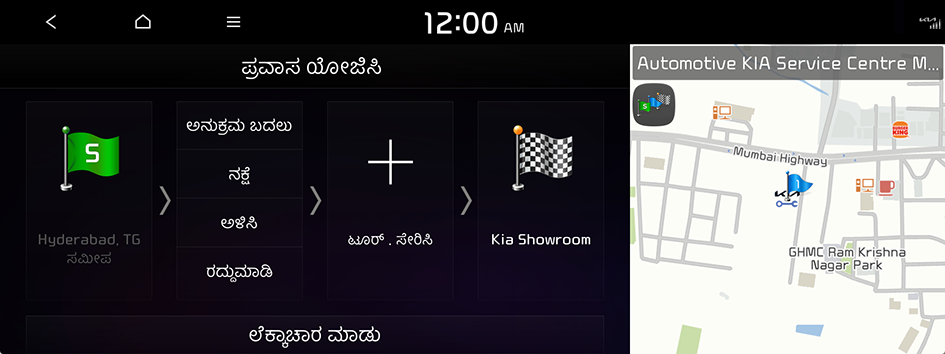
- ಮಾರ್ಗವನ್ನು ಎಡಿಟ್ ಮಾಡಿದ ಬಳಿಕ, ಲೆಕ್ಕಾಚಾರ ಮಾಡು.
- ಅಪ್ಡೇಟ್ ಮಾಡಿದ ಮಾರ್ಗವನ್ನು ಆಯ್ಕೆ ಮಾಡಿ ಮತ್ತು ನಂತರ ಮಾರ್ಗದರ್ಶನ ಆರಂಭಿಸಿ ಒತ್ತಿ.
ಒಂದು ಟೂರ್ಪಾಯಿಂಟ್ ಅಳಿಸುವುದು
ನೀವು ಮಾರ್ಗದಿಂದ ಟೂರ್ಪಾಯಿಂಟ್ ಅನ್ನು ಅಳಿಸಬಹುದು.
- ನ್ಯಾವಿಗೇಶನ್ ಸ್ಕ್ರೀನ್ನಲ್ಲಿ, ಪ್ರವಾಸ ಯೋಜಿಸಿ ಒತ್ತಿ.
- ಮಾರ್ಗದಿಂದ ಅಳಿಸಲು ಒಂದು ಟೂರ್ಪಾಯಿಂಟ್ ಆಯ್ಕೆ ಮಾಡಿ ಮತ್ತು ನಂತರ ಅಳಿಸಿಒತ್ತಿ.
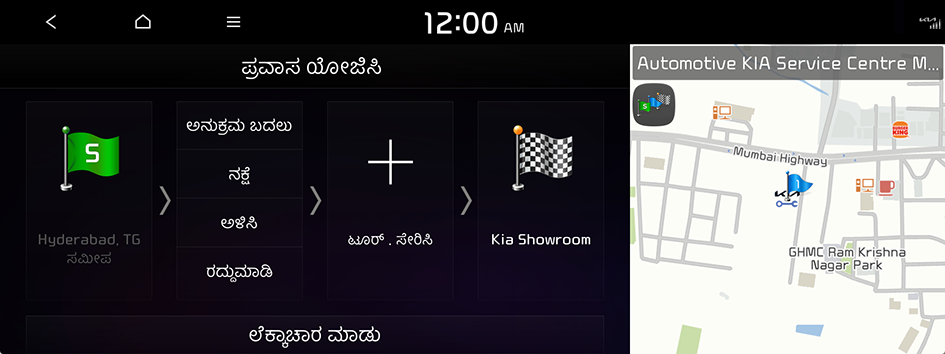
- ಟೂರ್ಪಾಯಿಂಟ್ ಅಳಿಸಿದ ಬಳಿಕ ಮತ್ತೊಮ್ಮೆ ಮಾರ್ಗವನ್ನು ಹುಡುಕಲು, ಲೆಕ್ಕಾಚಾರ ಮಾಡು ಒತ್ತಿ.
- ಅಪ್ಡೇಟ್ ಮಾಡಿದ ಮಾರ್ಗವನ್ನು ಆಯ್ಕೆ ಮಾಡಿ ಮತ್ತು ನಂತರ ಮಾರ್ಗದರ್ಶನ ಆರಂಭಿಸಿ ಒತ್ತಿ.
ಮಾರ್ಗ ಹುಡುಕಾಟ ಆಯ್ಕೆಯನ್ನು ಬದಲಾಯಿಸುವುದು
ಮಾರ್ಗ ಹುಡುಕಾಟ ಆಯ್ಕೆಯನ್ನು ಬದಲಾಯಿಸುವ ಮೂಲಕ ನೀವು ಮಾರ್ಗ ಬದಲಾಯಿಸಬಹುದು.
- ನ್ಯಾವಿಗೇಶನ್ ಸ್ಕ್ರೀನ್ನಲ್ಲಿ, ರೂಟ್ ಆಯ್ಕೆಗಳು ಒತ್ತಿ.
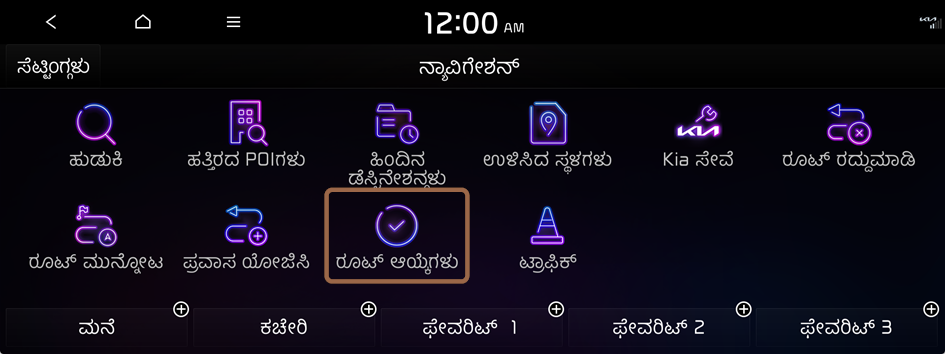
ವಿಧ1
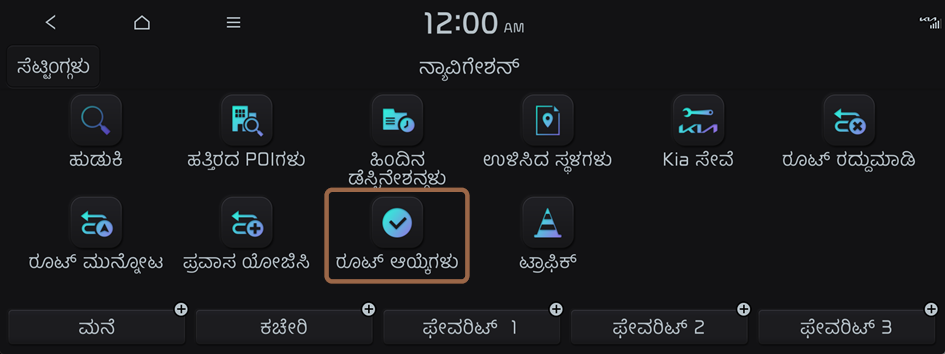
ವಿಧ2
- ವಾಹನದ ಮಾಡೆಲ್ ಮತ್ತು ನಿರ್ದಿಷ್ಟವಿಶೇಷತೆಗಳನ್ನು ಆಧರಿಸಿ ಸ್ಕ್ರೀನ್ನಲ್ಲಿ ವ್ಯತ್ಯಾಸವಾಗಬಹುದು.
- ವಾಹನವು ಟೈಪ್ 2 ಆಗಿದ್ದರೆ, ಬದಲಾಯಿಸಿ ಗ್ರಾಫಿಕ್ ಥೀಮ್ ಅನ್ನು ಬಿಳಿ ಅಥವಾ ಕಪ್ಪು ಮಾಡಲು ಸಾಧ್ಯವಿದೆ. ▶ "ಗ್ರಾಫಿಕ್ ಥೀಮ್ಗಳು (ಒಂದು ವೇಳೆ ಹೊಂದಿದ್ದರೆ)" ನೋಡಿ.
- ಒಂದು ಮಾರ್ಗವನ್ನು ಆಯ್ಕೆ ಮಾಡಿ ಮತ್ತು ರೂಟ್ ಆಯ್ಕೆಗಳು ಅಥವಾ ರೂಟ್ ತಪ್ಪಿಸಲು ಆಯ್ಕೆಗಳು ಒತ್ತಿ.
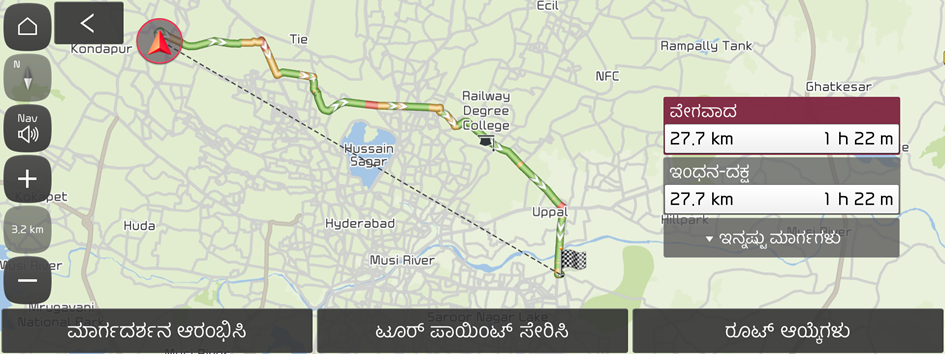
ಆಯ್ಕೆ A
(ಮಾರ್ಗ ಹುಡುಕಾಟ ಸ್ಕ್ರೀನ್ ಅನ್ನು ಸಂಪರ್ಕಿತ ಕಾರ್ ಸಿಸ್ಟಮ್ಗೆ ಲಿಂಕ್ ಮಾಡಲಾಗಿದೆ)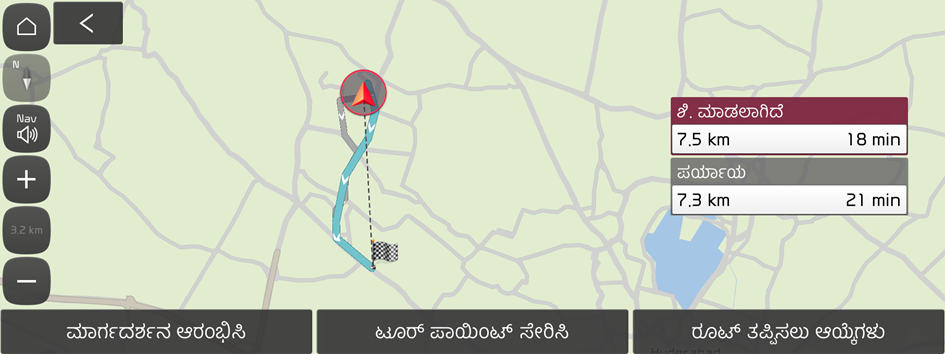
ಆಯ್ಕೆ B
(ಮಾರ್ಗ ಹುಡುಕಾಟ ಸ್ಕ್ರೀನ್ ಅನ್ನು ಸಂಪರ್ಕಿತ ಕಾರ್ ಸಿಸ್ಟಮ್ಗೆ ಲಿಂಕ್ ಮಾಡಲಾಗಿಲ್ಲ) - ಮಾರ್ಗ ಹುಡುಕಾಟ ಪರದೆಯಲ್ಲಿ ಆದ್ಯತೆಯ ಹುಡುಕಾಟ ಆಯ್ಕೆಯ ಆದ್ಯತೆಯನ್ನು ಬದಲಾಯಿಸಿ.
- ರೂಟ್ ಆಯ್ಕೆಗಳುಸ್ಕ್ರೀನ್ನಲ್ಲಿ ಆನ್ಲೈನ್ ಬಳಕೆದಾರರ ಕೈಪಿಡಿಯನ್ನು ಆ್ಯಕ್ಸೆಸ್ ಮಾಡಲು,
 ▶ ಮ್ಯಾನ್ಯುಯಲ್ಒತ್ತಿ ಮತ್ತು ನಂತರ ಪ್ರದರ್ಶಿಸಲ್ಪಡುವ QR ಕೋಡ್ ಸ್ಕ್ಯಾನ್ ಮಾಡಿ.
▶ ಮ್ಯಾನ್ಯುಯಲ್ಒತ್ತಿ ಮತ್ತು ನಂತರ ಪ್ರದರ್ಶಿಸಲ್ಪಡುವ QR ಕೋಡ್ ಸ್ಕ್ಯಾನ್ ಮಾಡಿ. - ಆಯ್ಕೆ A ಉ ಪರದೆಯಲ್ಲಿ ಆದ್ಯತೆಯನ್ನು ಬದಲಾಯಿಸಲು,
 ಪ್ರಾಶಸ್ತ್ಯದ ಹುಡುಕಾಟ ಆಯ್ಕೆಯ ಬಲಕ್ಕೆ ಬಯಸಿದ ಪೊಸಿಶನ್ ಗೆ ಪ್ರಾಶಸ್ತ್ಯವನ್ನು ಬದಲಾಯಿಸಿ ಮಾಡಲು. ದೂರವಿಡುವ ಮಾರ್ಗ ಆಯ್ಕೆಯನ್ನು ಆರಿಸಲು, ಇದನ್ನು ಒತ್ತಿ
ಪ್ರಾಶಸ್ತ್ಯದ ಹುಡುಕಾಟ ಆಯ್ಕೆಯ ಬಲಕ್ಕೆ ಬಯಸಿದ ಪೊಸಿಶನ್ ಗೆ ಪ್ರಾಶಸ್ತ್ಯವನ್ನು ಬದಲಾಯಿಸಿ ಮಾಡಲು. ದೂರವಿಡುವ ಮಾರ್ಗ ಆಯ್ಕೆಯನ್ನು ಆರಿಸಲು, ಇದನ್ನು ಒತ್ತಿ  .
. - ವಾಹನದ ಮಾಡೆಲ್ ಮತ್ತು ನಿರ್ದಿಷ್ಟವಿಶೇಷತೆಗಳನ್ನು ಆಧರಿಸಿ ಸ್ಕ್ರೀನ್ನಲ್ಲಿ ವ್ಯತ್ಯಾಸವಾಗಬಹುದು.
- ವಾಹನದ ಮಾಡೆಲ್ ಮತ್ತು ನಿರ್ದಿಷ್ಟ ವಿಶೇಷಣಗಳನ್ನು ಆಧರಿಸಿ ಲಭ್ಯವಿರುವ ಆಯ್ಕೆಗಳಲ್ಲಿ ವ್ಯತ್ಯಾಸವಾಗಬಹುದು.
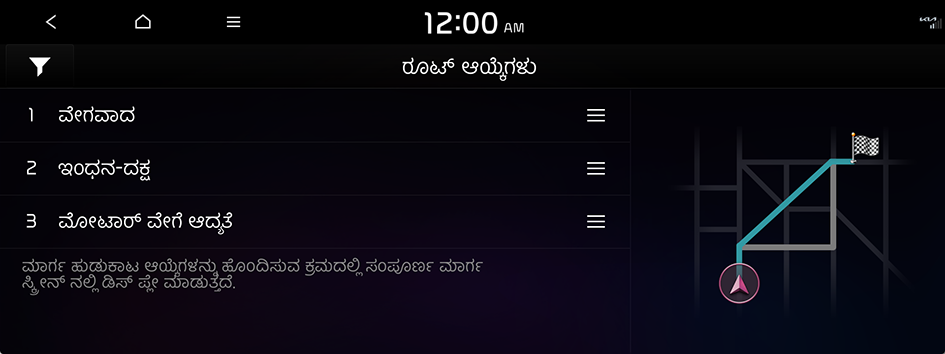
ಆಯ್ಕೆ A
(ಮಾರ್ಗ ಹುಡುಕಾಟ ಸ್ಕ್ರೀನ್ ಅನ್ನು ಸಂಪರ್ಕಿತ ಕಾರ್ ಸಿಸ್ಟಮ್ಗೆ ಲಿಂಕ್ ಮಾಡಲಾಗಿದೆ)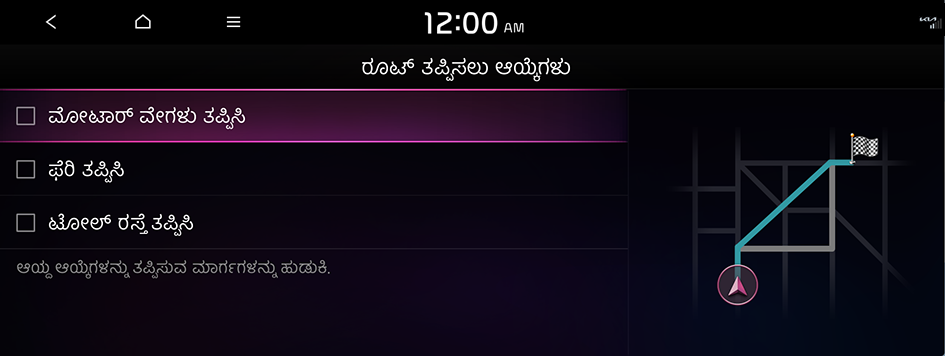
ಆಯ್ಕೆ B
(ಮಾರ್ಗ ಹುಡುಕಾಟ ಸ್ಕ್ರೀನ್ ಅನ್ನು ಸಂಪರ್ಕಿತ ಕಾರ್ ಸಿಸ್ಟಮ್ಗೆ ಲಿಂಕ್ ಮಾಡಲಾಗಿಲ್ಲ) - ರೂಟ್ ಆಯ್ಕೆಗಳುಸ್ಕ್ರೀನ್ನಲ್ಲಿ ಆನ್ಲೈನ್ ಬಳಕೆದಾರರ ಕೈಪಿಡಿಯನ್ನು ಆ್ಯಕ್ಸೆಸ್ ಮಾಡಲು,
ನಿರ್ದಿಷ್ಟ ವಲಯಗಳನ್ನು ತಪ್ಪಿಸುವುದು
ದಟ್ಟಣೆಯ ರಸ್ತೆಗಳು ಮತ್ತು ನಿರ್ಮಾಣ ಹಂತದಲ್ಲಿರುವ ರಸ್ತೆಗಳಂತಹ ನಿರ್ದಿಷ್ಟ ರಸ್ತೆಗಳನ್ನು ಹೊರತುಪಡಿಸಿದ ನಂತರ ನೀವು ರೂಟಿಂಗ್ ಅನ್ನು ಪುನರಾರಂಭಿಸಬಹುದು.
- ನ್ಯಾವಿಗೇಶನ್ ಸ್ಕ್ರೀನ್ನಲ್ಲಿ, ರೂಟ್ ಮುನ್ನೋಟ ಒತ್ತಿ.

ವಿಧ1
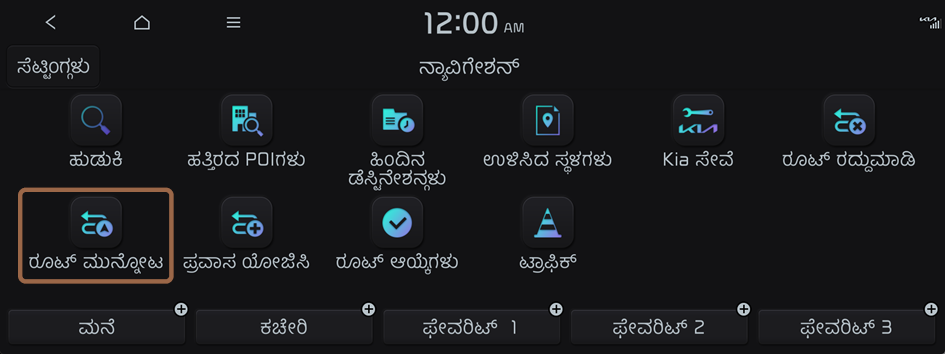
ವಿಧ2
- ವಾಹನದ ಮಾಡೆಲ್ ಮತ್ತು ನಿರ್ದಿಷ್ಟವಿಶೇಷತೆಗಳನ್ನು ಆಧರಿಸಿ ಸ್ಕ್ರೀನ್ನಲ್ಲಿ ವ್ಯತ್ಯಾಸವಾಗಬಹುದು.
- ವಾಹನವು ಟೈಪ್ 2 ಆಗಿದ್ದರೆ, ಬದಲಾಯಿಸಿ ಗ್ರಾಫಿಕ್ ಥೀಮ್ ಅನ್ನು ಬಿಳಿ ಅಥವಾ ಕಪ್ಪು ಮಾಡಲು ಸಾಧ್ಯವಿದೆ. ▶ "ಗ್ರಾಫಿಕ್ ಥೀಮ್ಗಳು (ಒಂದು ವೇಳೆ ಹೊಂದಿದ್ದರೆ)" ನೋಡಿ.
- ರೂಟ್ ಮಾಹಿತಿ. / ತಪ್ಪಿಸಿ ಒತ್ತಿ.
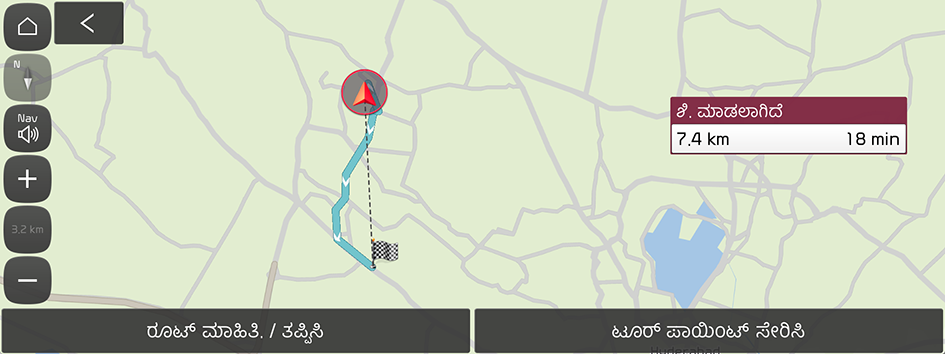
- ತಪ್ಪಿಸಬೇಕಿರುವ ರಸ್ತೆಗಳನ್ನು ಆಯ್ಕೆ ಮಾಡಿ ಮತ್ತುರೀರೂಟ್ ಮಾಡಿಒತ್ತಿ.
- ರೂಟ್ ಮಾಹಿತಿ. / ತಪ್ಪಿಸಿಸ್ಕ್ರೀನ್ನಲ್ಲಿ ಆನ್ಲೈನ್ ಬಳಕೆದಾರರ ಕೈಪಿಡಿಯನ್ನು ಆ್ಯಕ್ಸೆಸ್ ಮಾಡಲು,
 ▶ ಮ್ಯಾನ್ಯುಯಲ್ಒತ್ತಿ ಮತ್ತು ನಂತರ ಪ್ರದರ್ಶಿಸಲ್ಪಡುವ QR ಕೋಡ್ ಸ್ಕ್ಯಾನ್ ಮಾಡಿ.
▶ ಮ್ಯಾನ್ಯುಯಲ್ಒತ್ತಿ ಮತ್ತು ನಂತರ ಪ್ರದರ್ಶಿಸಲ್ಪಡುವ QR ಕೋಡ್ ಸ್ಕ್ಯಾನ್ ಮಾಡಿ.
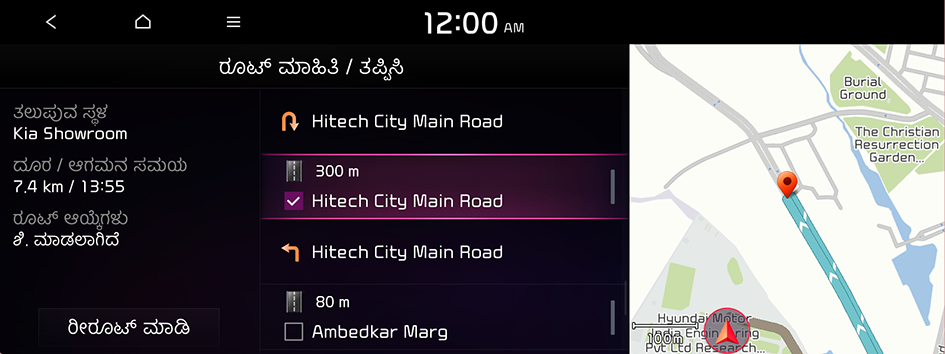
- ರೂಟ್ ಮಾಹಿತಿ. / ತಪ್ಪಿಸಿಸ್ಕ್ರೀನ್ನಲ್ಲಿ ಆನ್ಲೈನ್ ಬಳಕೆದಾರರ ಕೈಪಿಡಿಯನ್ನು ಆ್ಯಕ್ಸೆಸ್ ಮಾಡಲು,
- ಹೌದು ಒತ್ತಿ.
- ಅಪ್ಡೇಟ್ ಮಾಡಿದ ಮಾರ್ಗವನ್ನು ಆಯ್ಕೆ ಮಾಡಿ ಮತ್ತು ನಂತರ ಮಾರ್ಗದರ್ಶನ ಆರಂಭಿಸಿಒತ್ತಿ.




